Data Factory eşleme veri akışlarını kullanarak sabit uzunlukta metin dosyalarını işleme
UYGULANANLAR: Azure Data Factory
Azure Data Factory  Azure Synapse Analytics
Azure Synapse Analytics
Bahşiş
Kuruluşlar için hepsi bir arada analiz çözümü olan Microsoft Fabric'te Data Factory'yi deneyin. Microsoft Fabric , veri taşımadan veri bilimine, gerçek zamanlı analize, iş zekasına ve raporlamaya kadar her şeyi kapsar. Yeni bir deneme sürümünü ücretsiz olarak başlatmayı öğrenin!
Microsoft Azure Data Factory'de eşleme veri akışlarını kullanarak sabit genişlikli metin dosyalarındaki verileri dönüştürebilirsiniz. Aşağıdaki görevde, sınırlayıcı içermeyen bir metin dosyası için bir veri kümesi tanımlayacak ve ardından sıralı konuma göre alt dize bölmeleri ayarlayacağız.
İşlem hattı oluşturma
Yeni bir işlem hattı oluşturmak için +Yeni İşlem Hattı'na tıklayın.
Sabit genişlikli dosyaları işlemek için kullanılacak bir veri akışı etkinliği ekleyin:
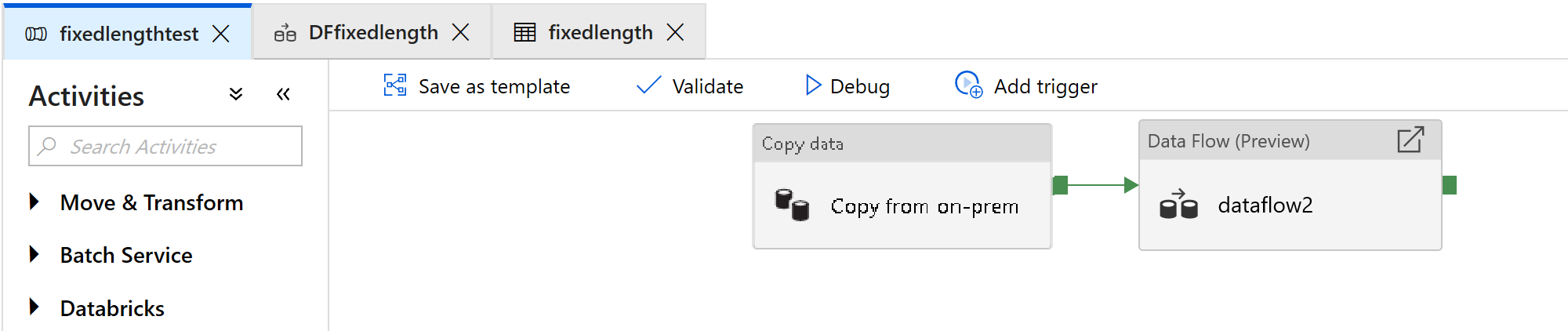
Veri akışı etkinliğinde Yeni eşleme veri akışı'nı seçin.
Kaynak, Türetilmiş Sütun, Seç ve Havuz dönüşümü ekleyin:
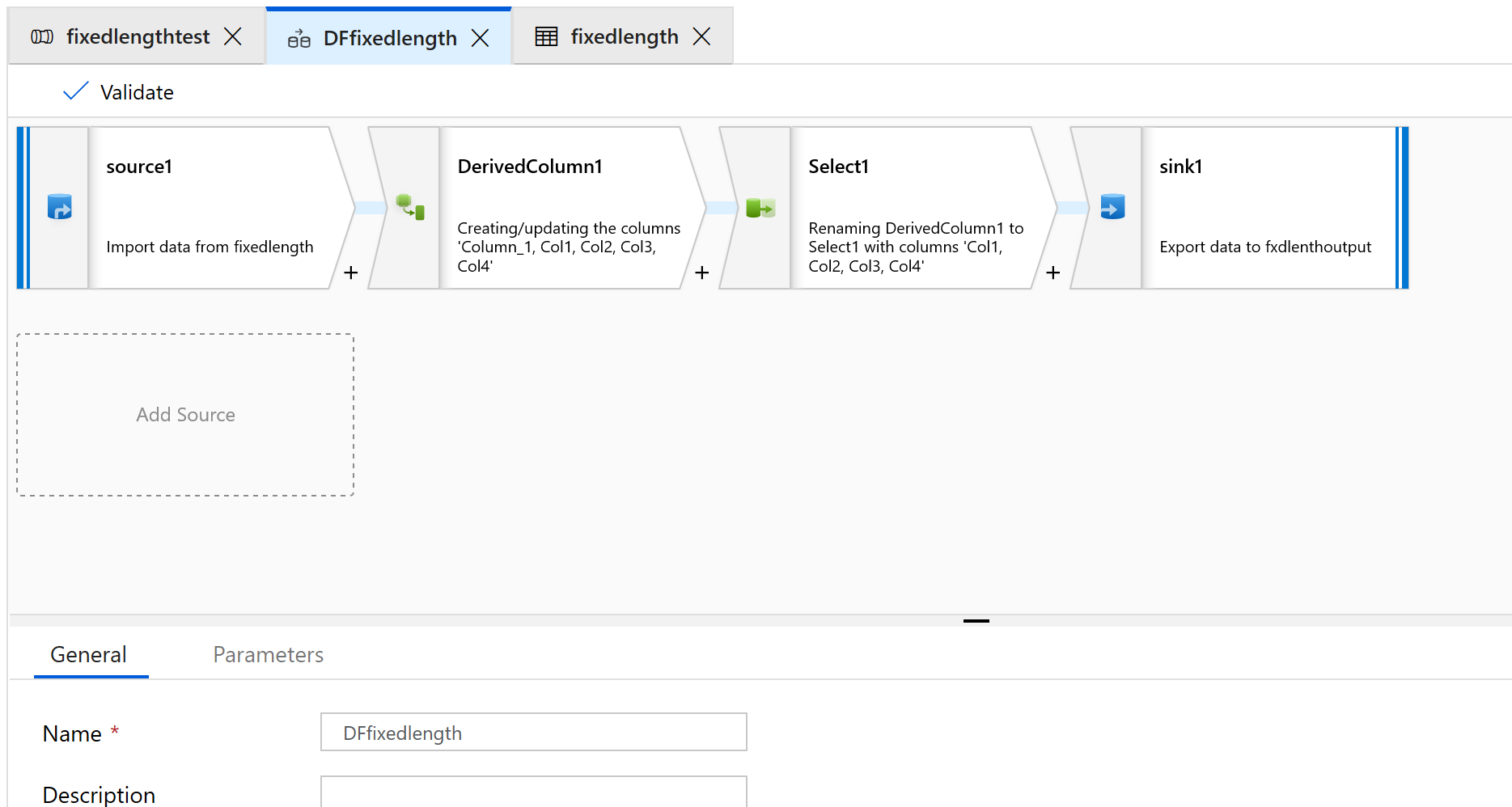
Kaynak dönüştürmesini, Sınırlandırılmış Metin türünde olacak yeni bir veri kümesi kullanacak şekilde yapılandırın.
Herhangi bir sütun sınırlayıcısı veya üst bilgi ayarlamayın.
Şimdi bu dosyanın içeriği için alan başlangıç noktalarını ve uzunluklarını ayarlayacağız:
1234567813572468 1234567813572468 1234567813572468 1234567813572468 1234567813572468 1234567813572468 1234567813572468 1234567813572468 1234567813572468 1234567813572468 1234567813572468 1234567813572468 1234567813572468Kaynak dönüşümünüzün Projeksiyon sekmesinde, Column_1 adlı bir dize sütunu görmeniz gerekir.
Türetilmiş sütununda yeni bir sütun oluşturun.
Sütunlara col1 gibi basit adlar vereceğiz.
İfade oluşturucusunda aşağıdakileri yazın:
substring(Column_1,1,4)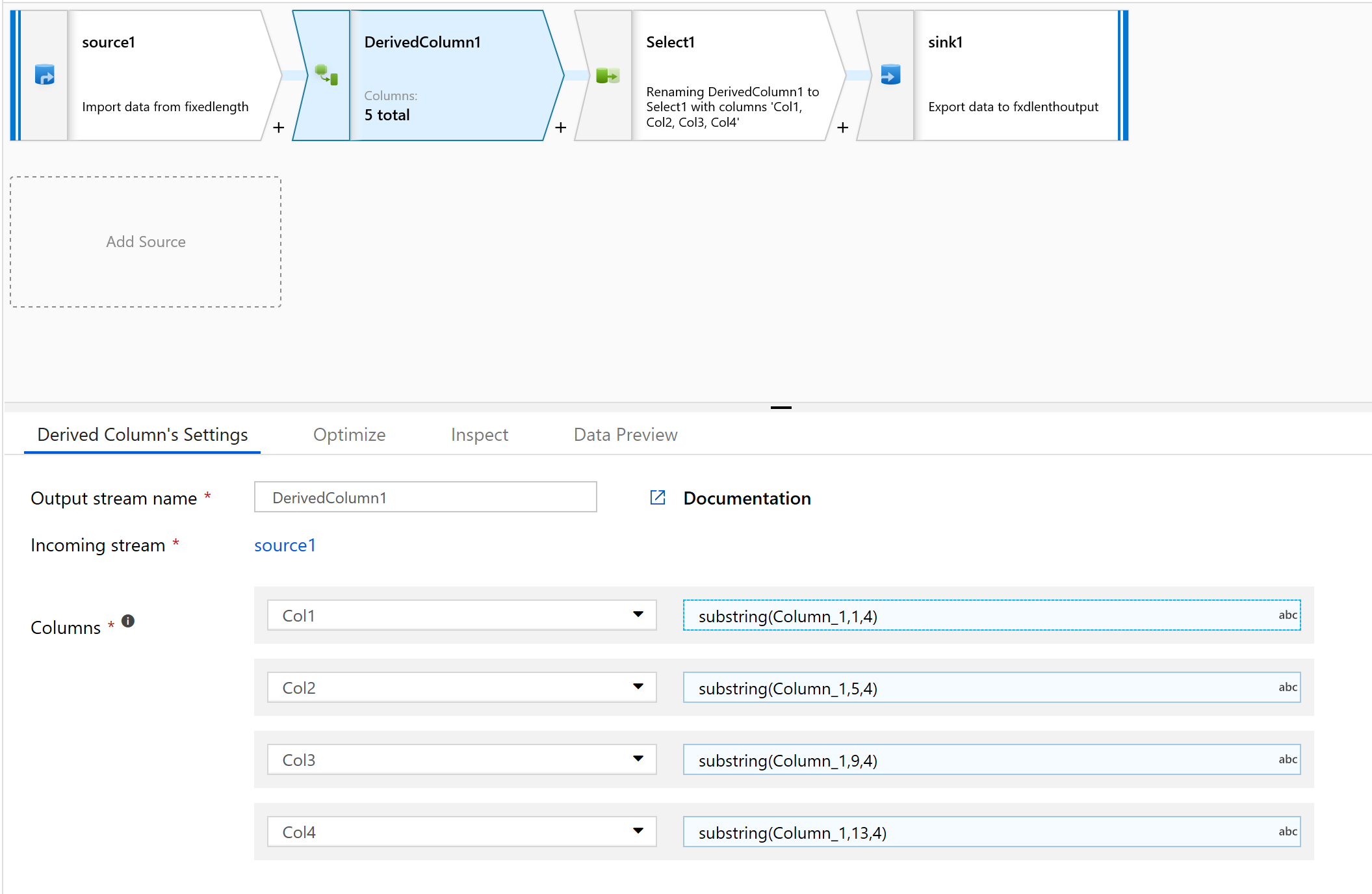
Ayrıştırmanız gereken tüm sütunlar için 10. adımı yineleyin.
Oluşturulacak yeni sütunları görmek için İncele sekmesini seçin:
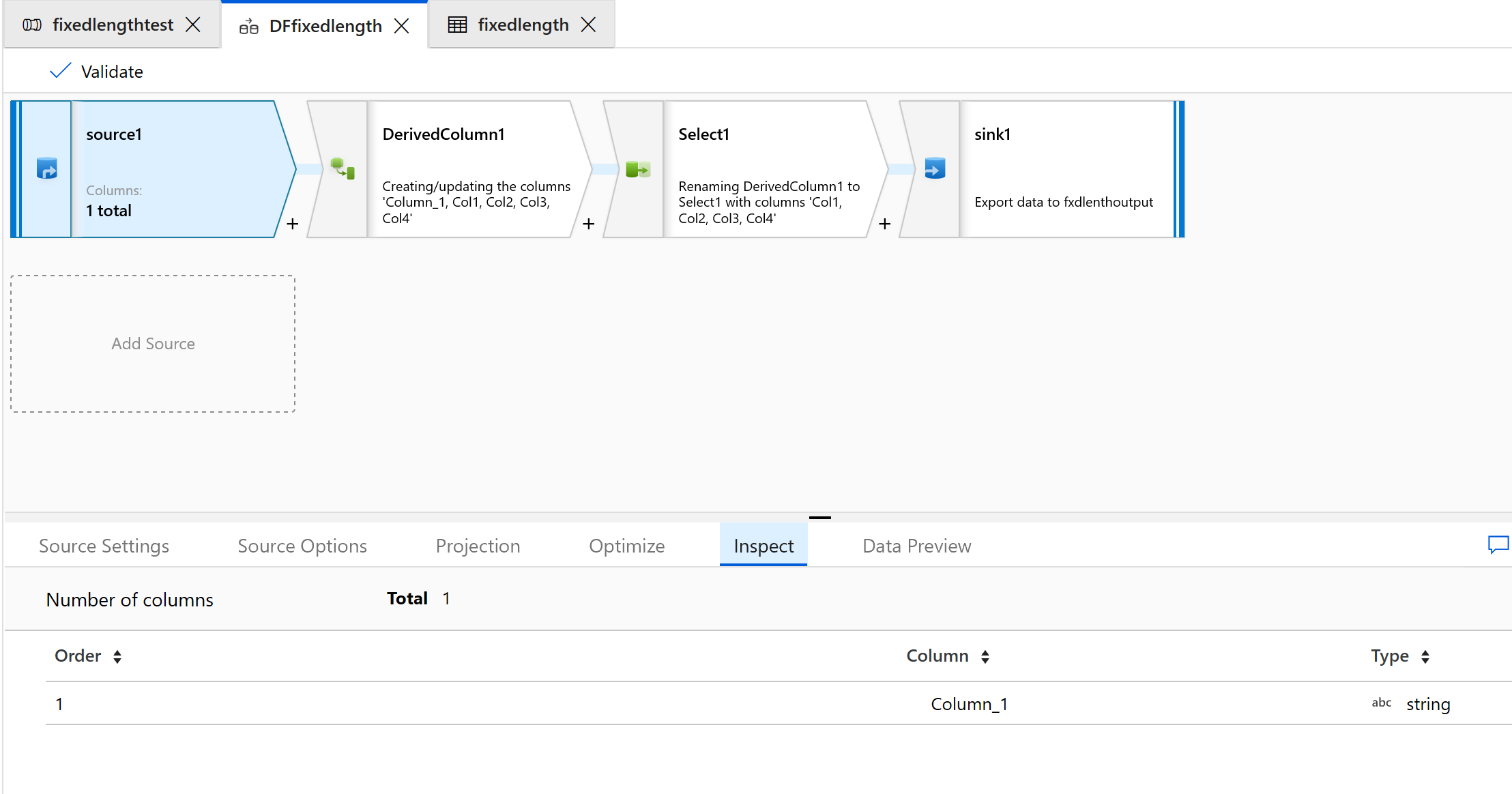
Dönüştürme için ihtiyacınız olmayan sütunlardan herhangi birini kaldırmak için Dönüştürmeyi seç'i kullanın:
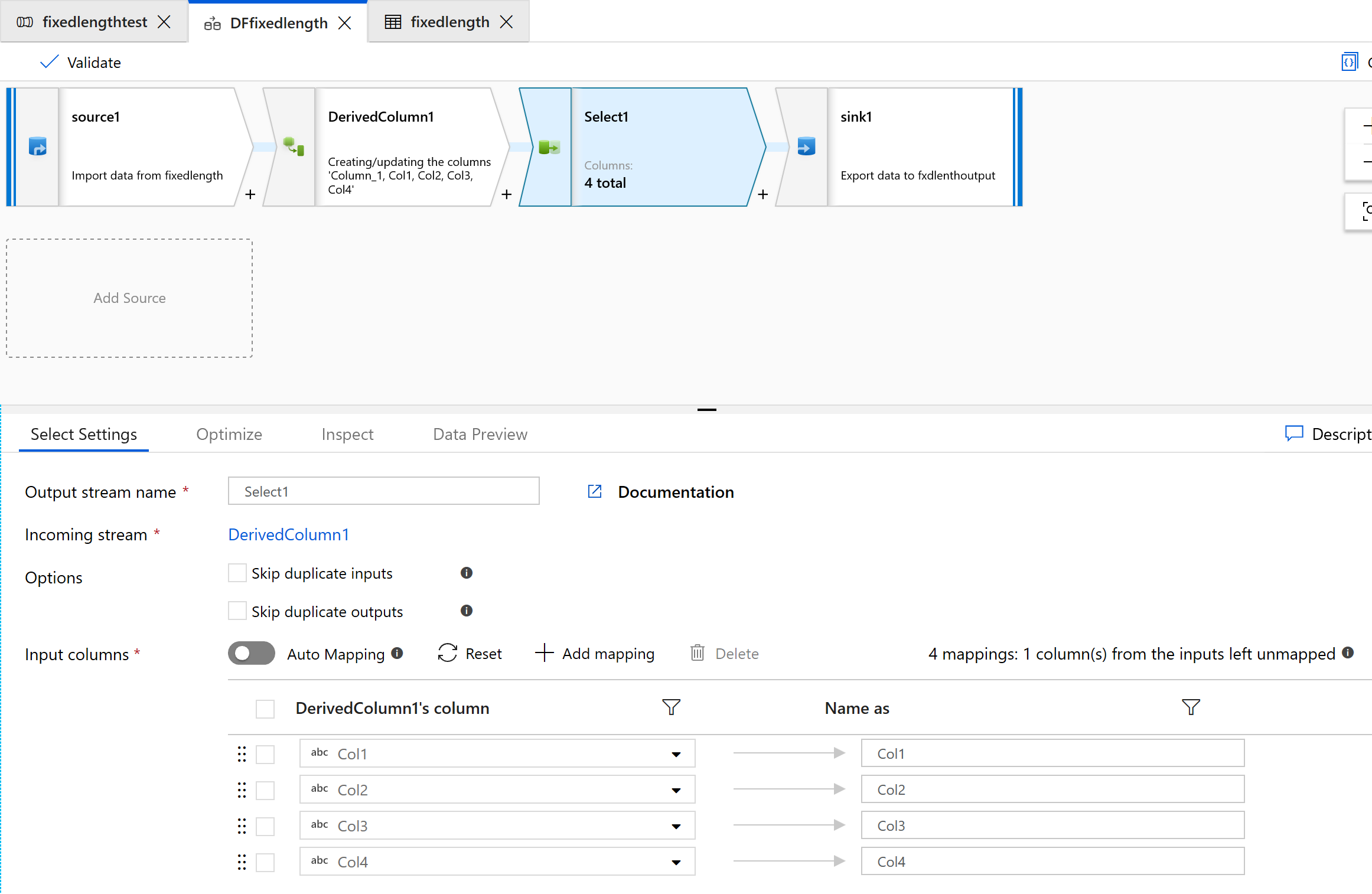
Bir klasöre veri çıkışı yapmak için Havuz kullanın:
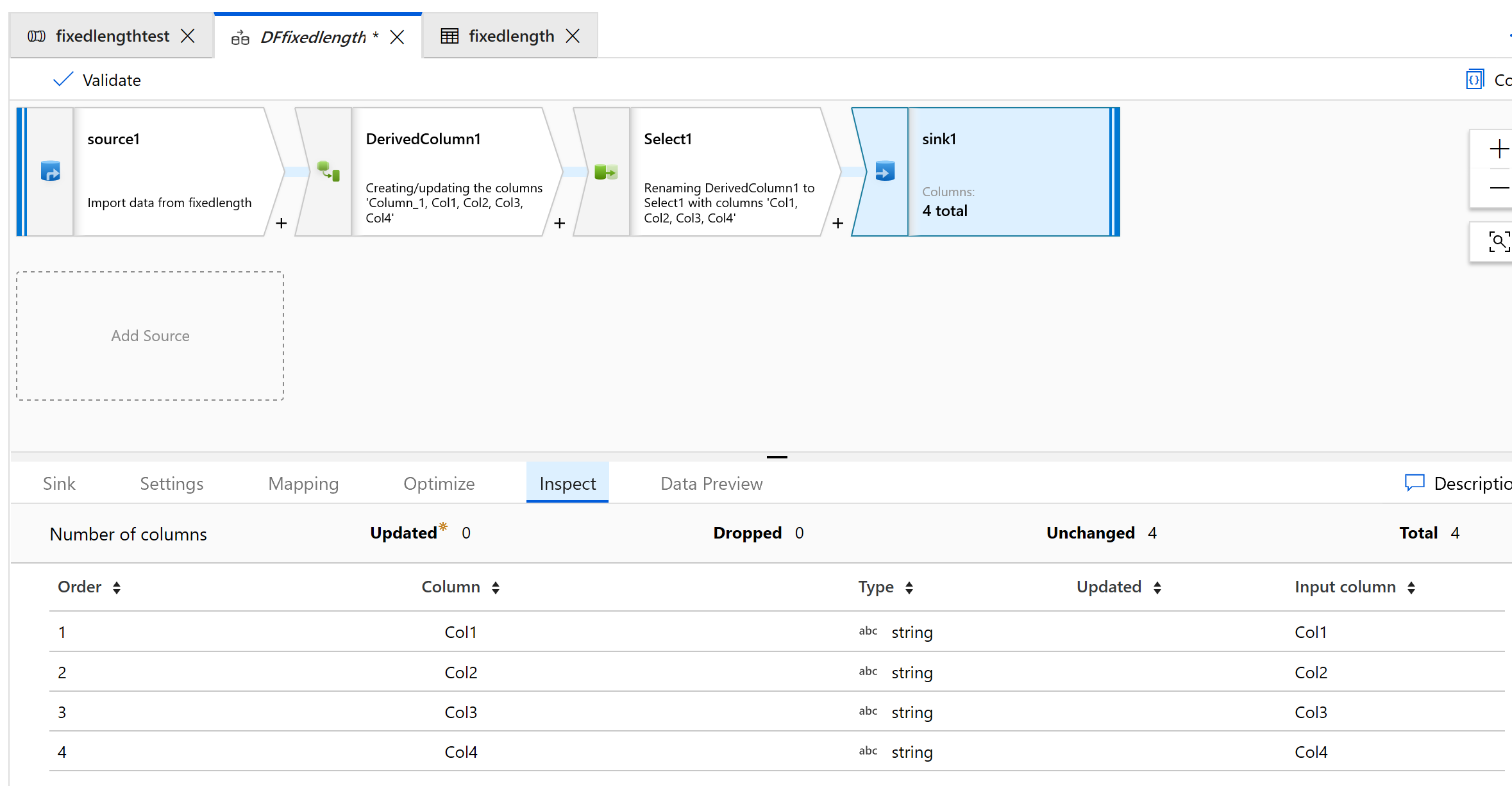
Çıkış şöyle görünür:
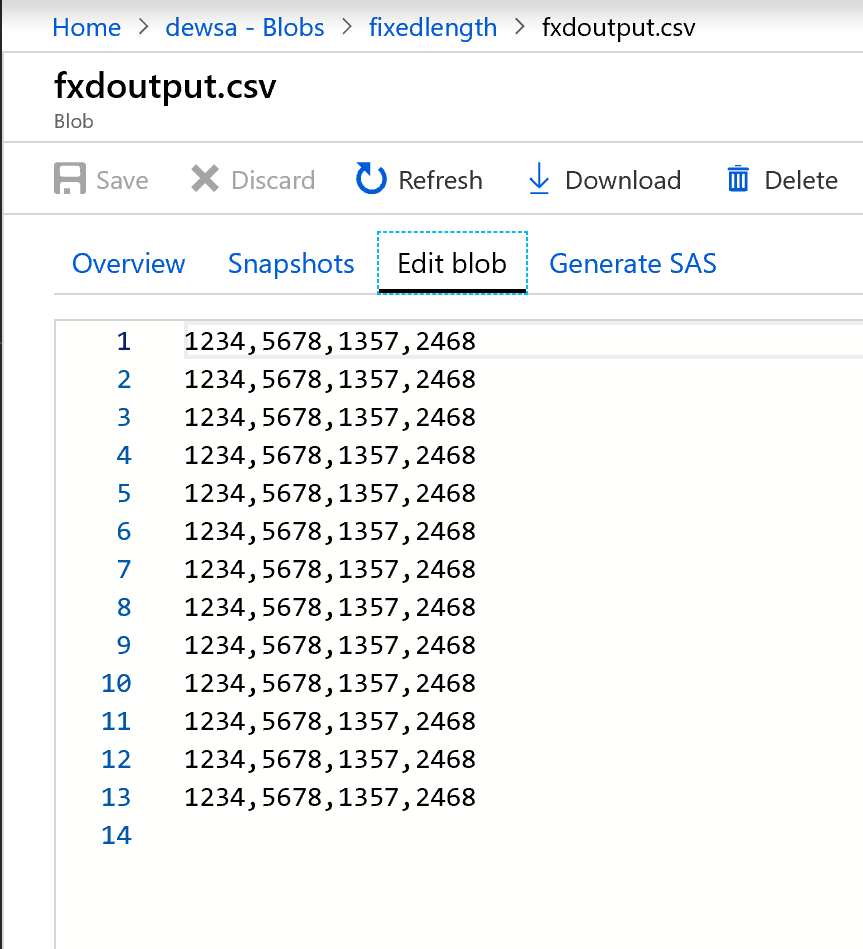
Sabit genişlikli veriler artık bölünmüştür ve her biri dört karakterden oluşur ve Col1, Col2, Col3, Col4 vb.'ye atanır. Önceki örnekten yola çıkarak veriler dört sütuna ayrılmıştır.
İlgili içerik
- Eşleme veri akışları dönüşümlerini kullanarak veri akışı mantığınızın geri kalanını oluşturun.